با تمیز کردن حافظه نهان می توانید دستگاه Android خود را سرعت بخشید

هنگامی که از یک برنامه استفاده می کنید یا به یک وب سایت مراجعه می کنید ، داده های موقت به عنوان حافظه پنهان در تلفن Android شما ذخیره می شوند. یک دلیل معتبر برای این امر وجود دارد – چه تصاویر ، پرونده ها ، متن یا کد ، برنامه یا وب سایت نیازی به ادامه بارگیری آنها ندارد.
با گذشت زمان ، این پرونده ها و داده ها جمع می شوند و شروع به کند شدن دستگاه شما می کنند. پرونده های موجود در حافظه نهان نیز ممکن است شکسته یا منسوخ شوند ، که منجر به مشکلاتی مانند بارگیری آهسته ، انجماد و فروپاشی می شود.
با تمیز کردن حافظه پنهان گاهی اوقات یا هنگامی که مشکلات مربوط به یک برنامه یا وب سایت ظاهر می شود ، می توانید دستگاه خود را با مناسب ترین سرعت با تعداد کمی از مشکلات کار کنید.
بیایید نگاهی بیندازیم که چگونه حافظه نهان Android برای یک برنامه های شخصی و یک مرورگر چگونه است.
حافظه پنهان برنامه های Android را تمیز کنید
هر برنامه حافظه پنهان خود خواهد بود. تمیز کردن می تواند با مشکلات مرتبط با برنامه مقابله کند یا فقط منطقه را تمیز کند.
برنامه تنظیمات را شروع کنید
(تصویر: © آینده)
برای تمیز کردن حافظه نهان برنامه های فردی برنامه تنظیمات را باز کنیدبشر
2. به برنامه ها بروید
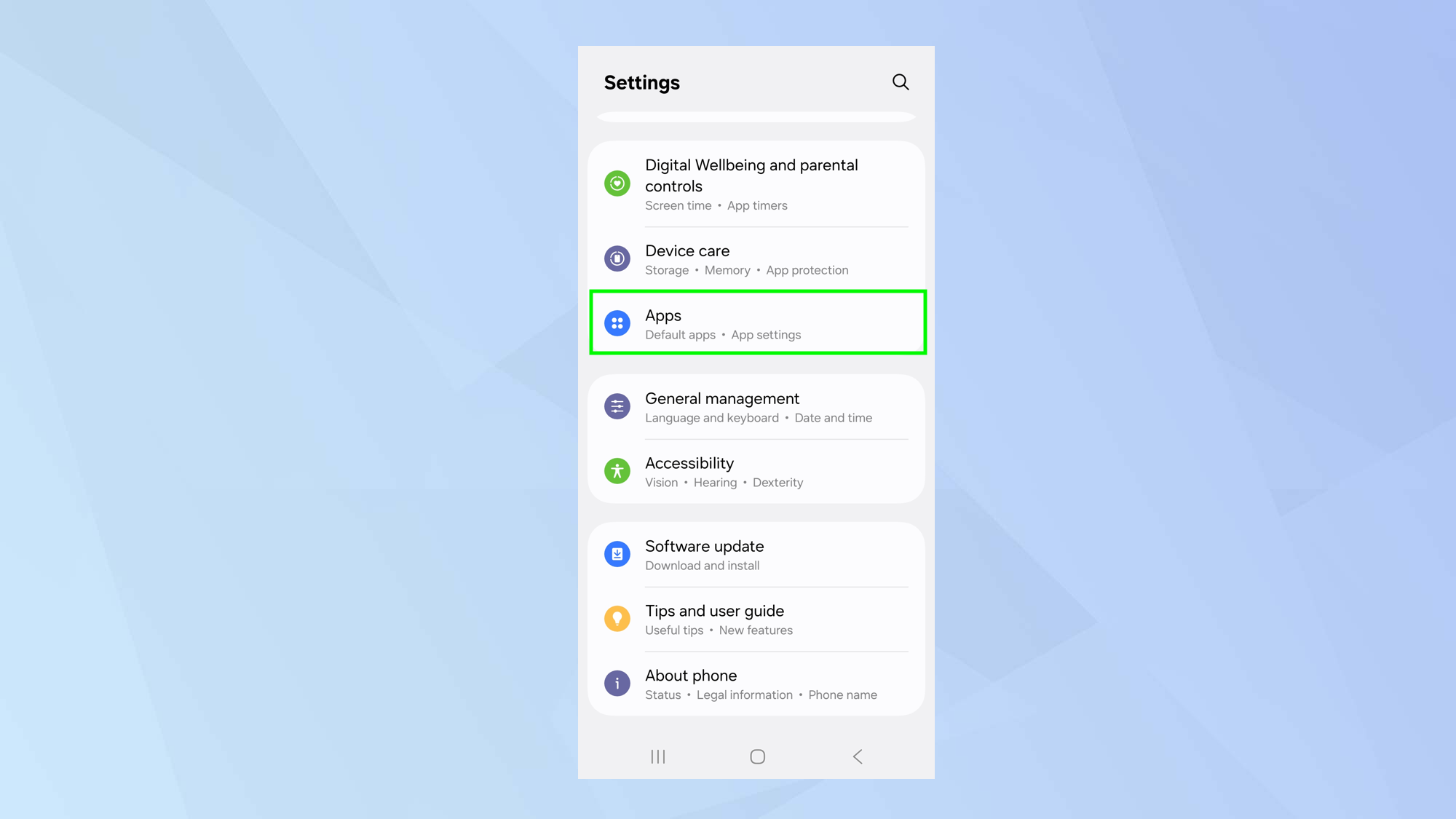
(تصویر: © آینده)
بعد ، تغییر دادن وت برنامه ها را انتخاب کنیدبشر در بعضی موارد ، این بسته به اینکه از کدام دستگاه استفاده می کنید ، می تواند برنامه ها و اعلان ها را بخواند.
3. یک برنامه پیدا کنید
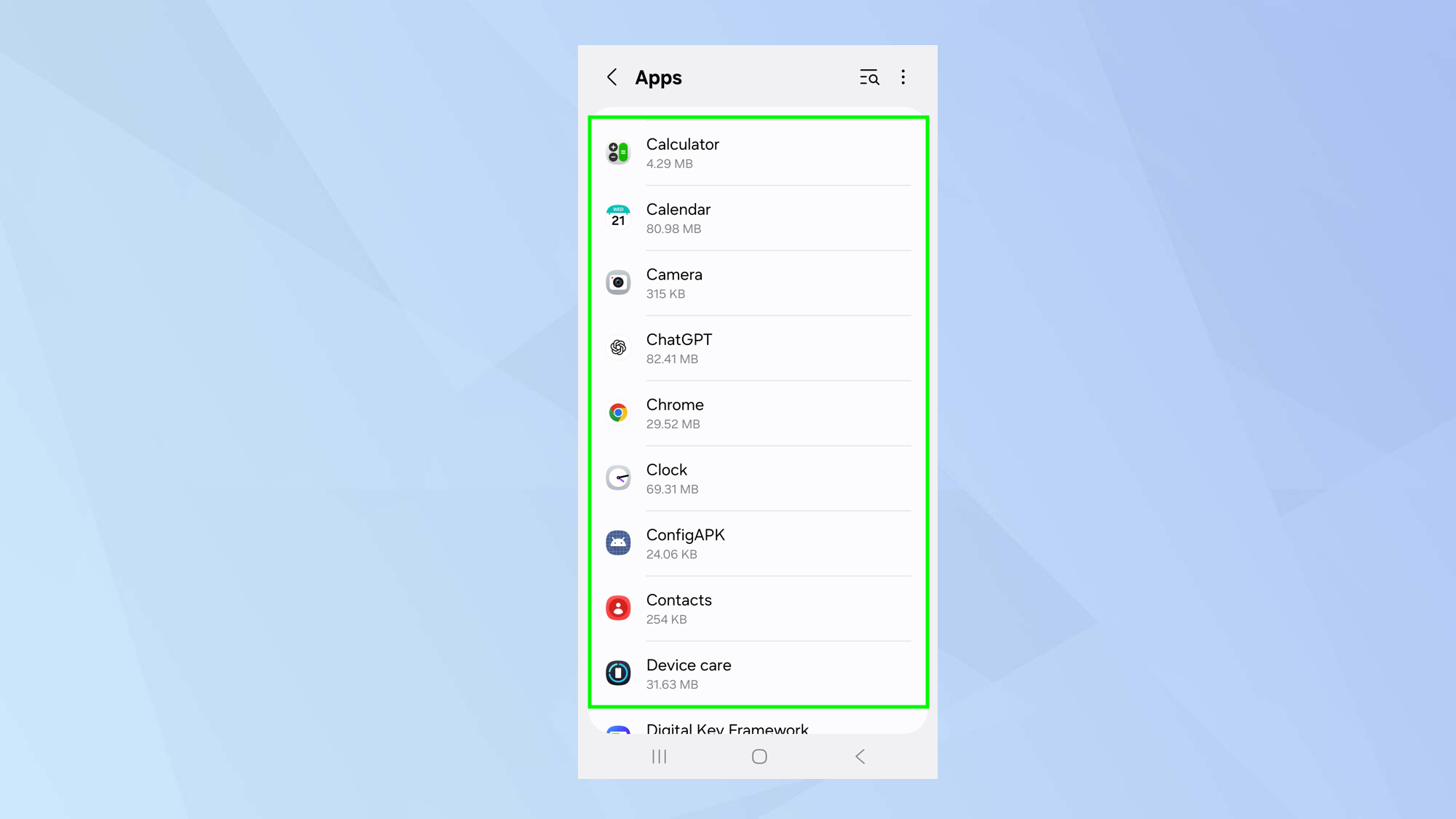
(تصویر: © آینده)
لیستی از برنامه ها را مشاهده خواهید کرد. در هر برنامه ، مقدار فضای ذخیره سازی داخلی که از آن استفاده می کند وجود دارد که ممکن است یکی از دلایل آن برای تمیز کردن حافظه نهان منطقه مفید باشد.
ساده یک برنامه را انتخاب کنیدبشر
4. ذخیره سازی را انتخاب کنید
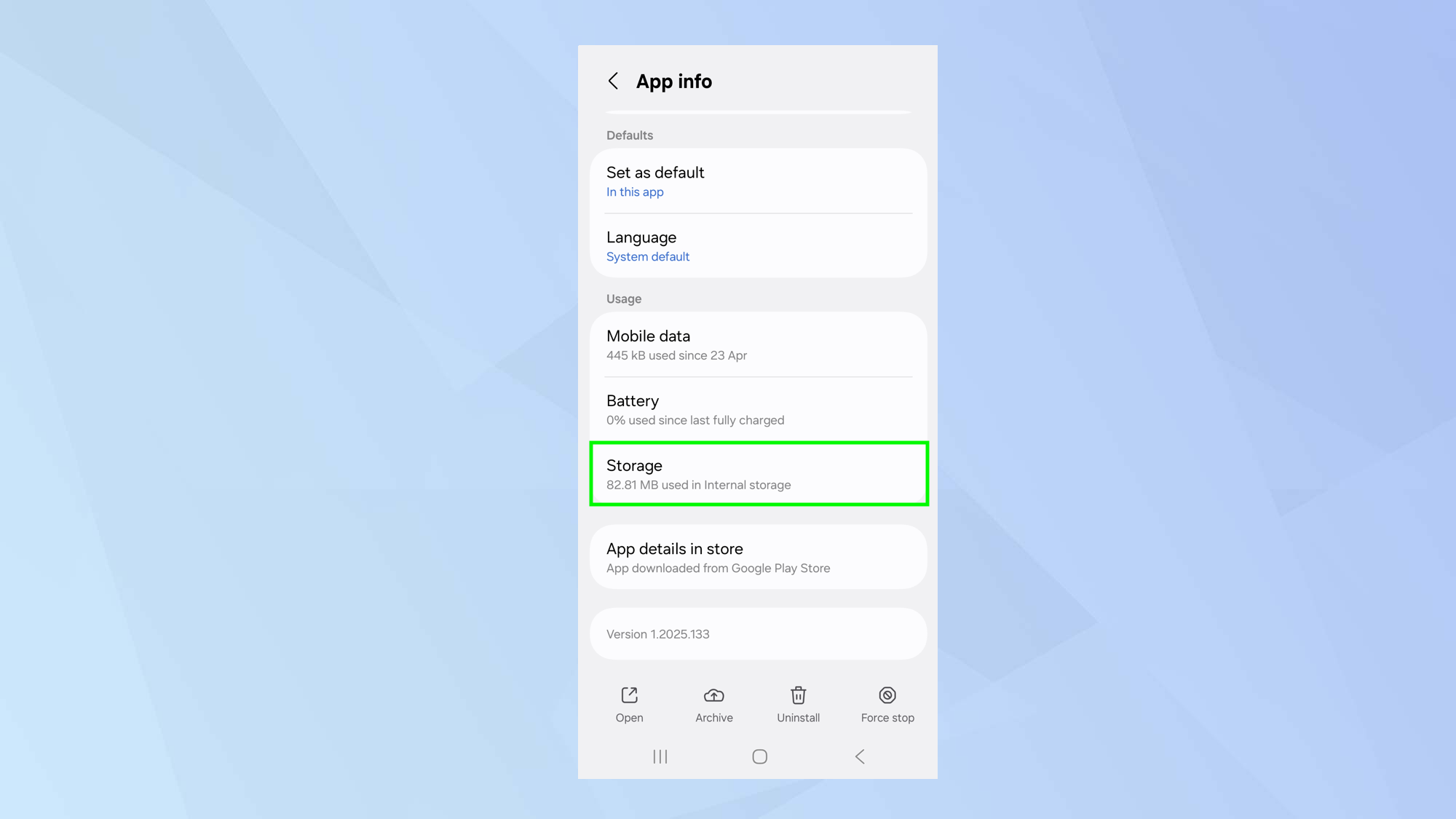
(تصویر: © آینده)
هنگامی که یک برنامه را انتخاب می کنید ، اطلاعات زیادی را مشاهده خواهید کرد ، اما در این حالت ذخیره سازی را انتخاب کنیدبشر
5. حافظه پنهان را تمیز کنید
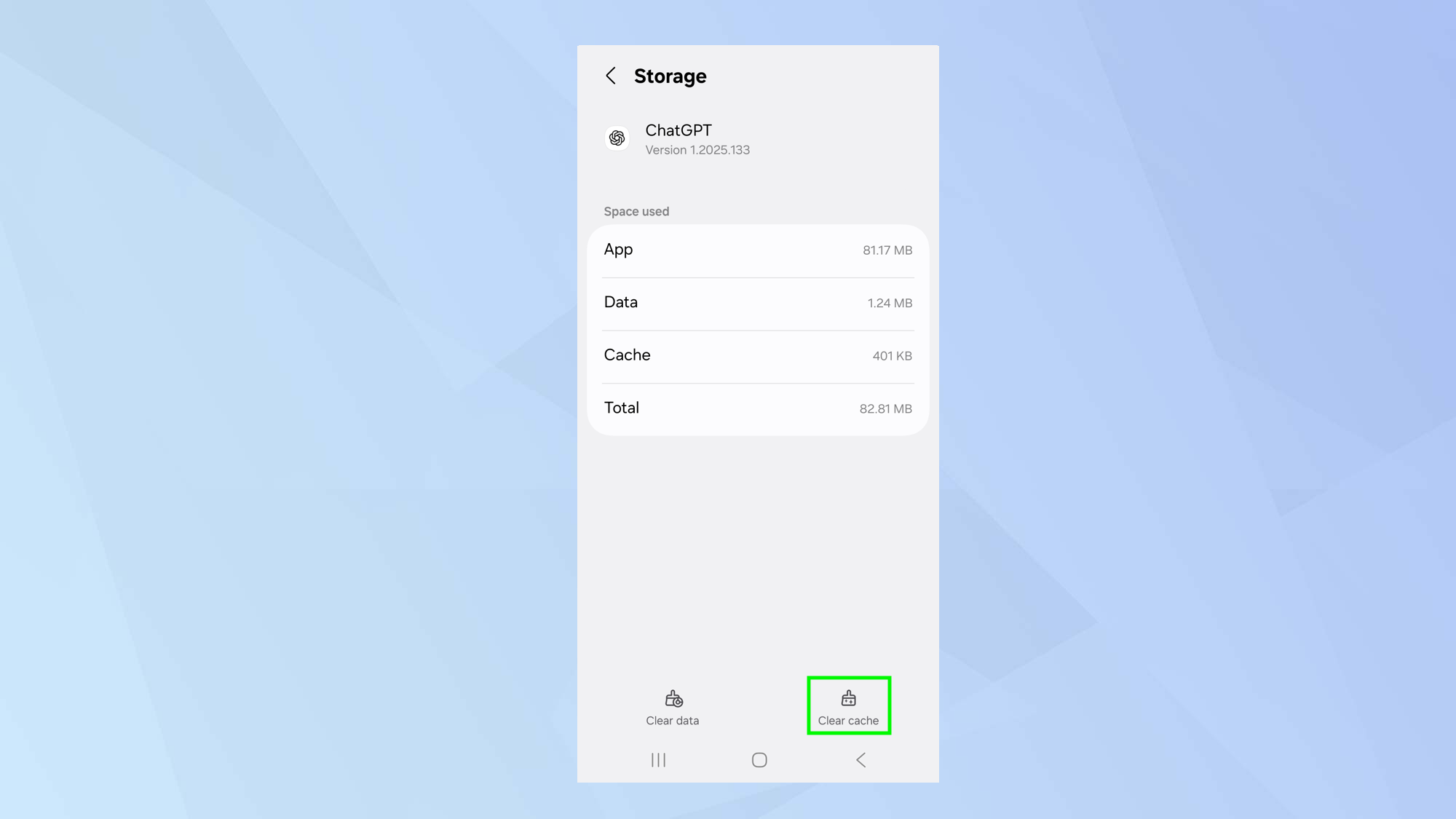
(تصویر: © آینده)
شما دو گزینه دارید. می توانید داده ها را تمیز کنید یا فقط به هدف مشخص شده بروید و Clear Cache را انتخاب کنیدبشر
در حین حذف تمام داده های کاربردی تمیز کردن داده ها ، تمیز کردن حافظه نهان فقط پرونده ها و داده های موقت را حذف می کند.
حافظه نهان Google Chrome را تمیز کنید
می توانید از مراحل فوق برای تمیز کردن ذخیره های موجود در Google Chrome استفاده کنید یا می توانید آن را در Chrome انجام دهید.
شروع 1. Chrome
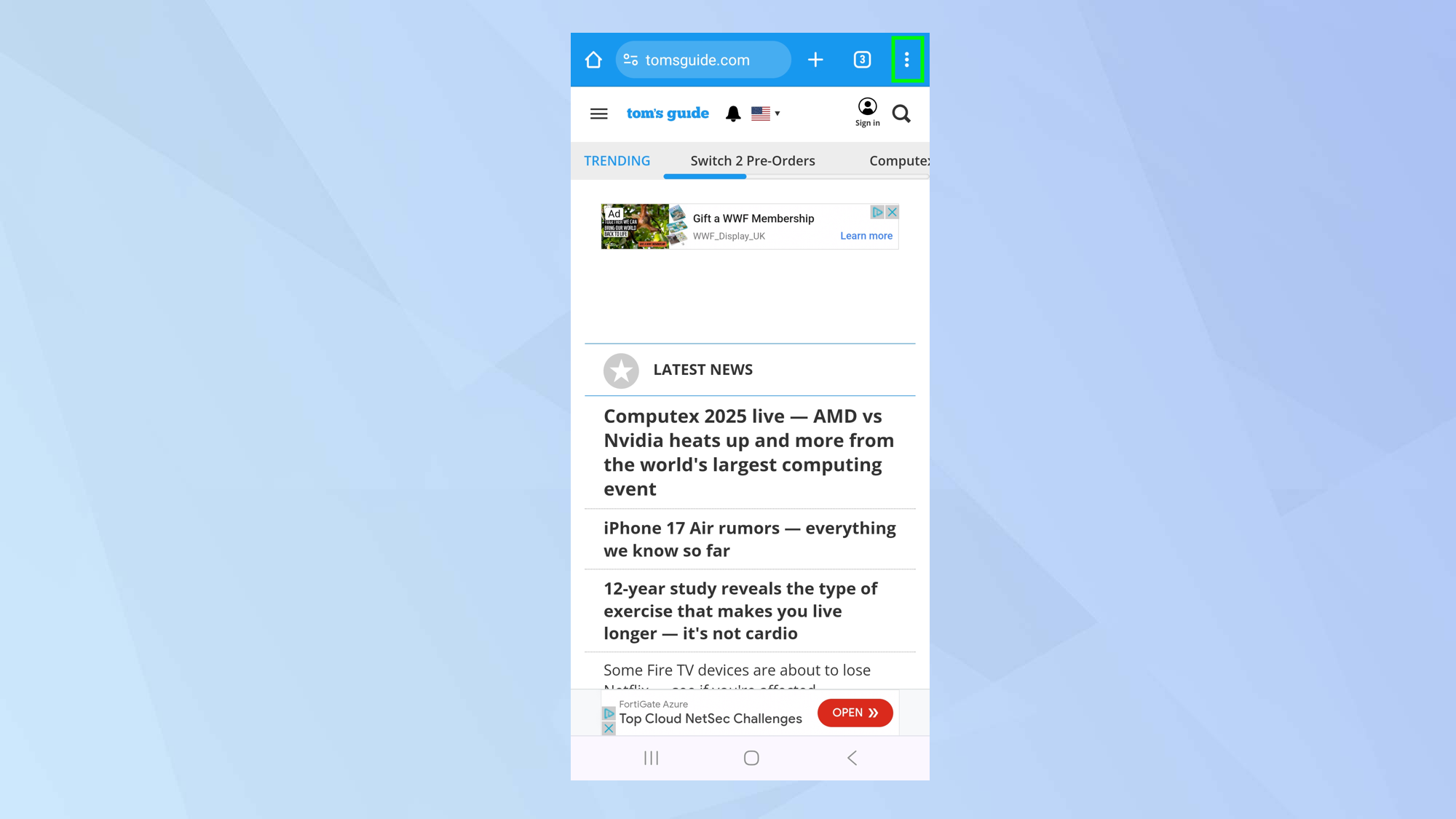
(تصویر: © آینده)
اولا ، Google Chrome را باز کنیدبشر بعداً روی منوی سه نقطه ضربه بزنید در سمت راست بالای صفحه.
2. تنظیمات را انتخاب کنید
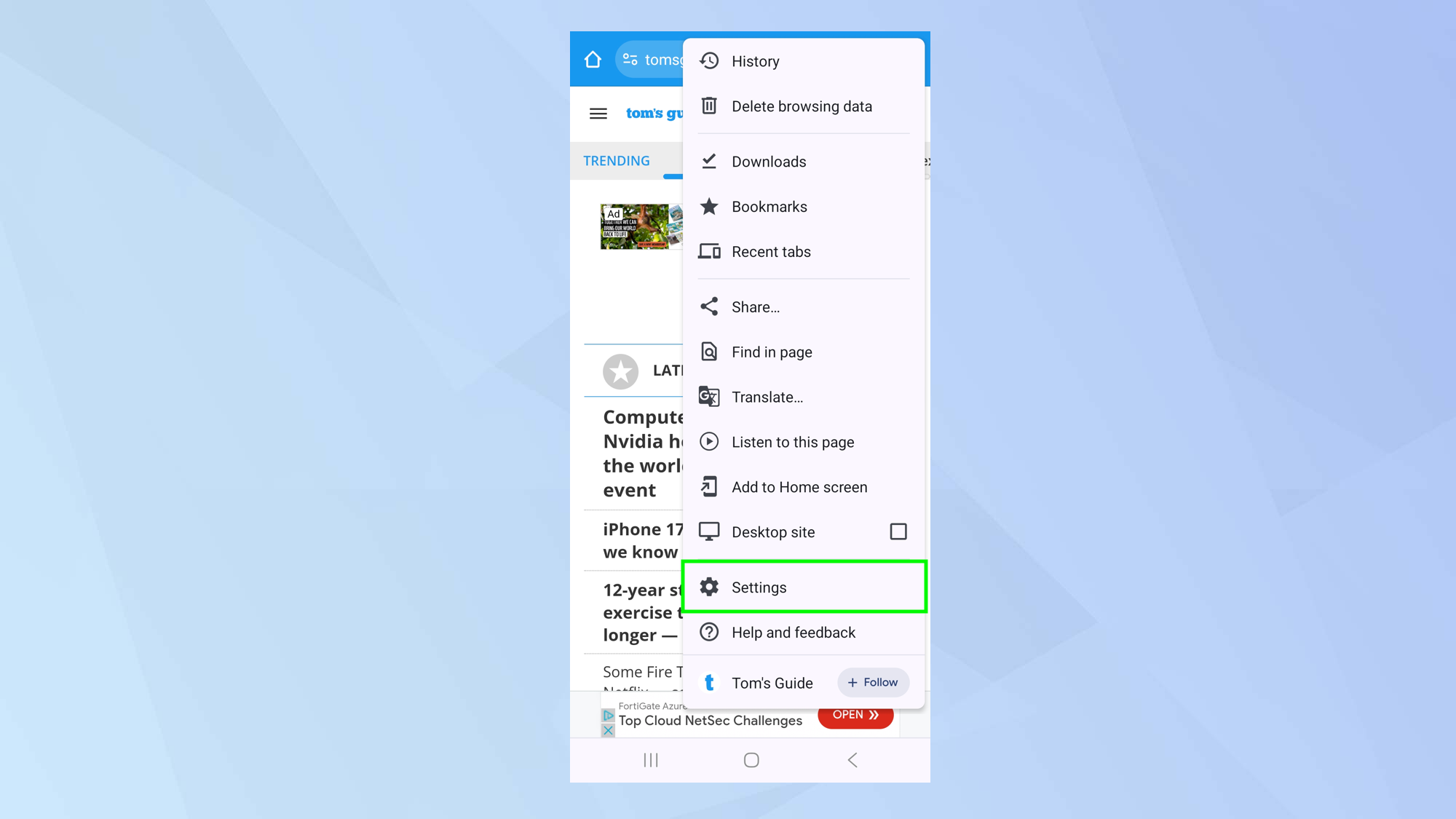
(تصویر: © آینده)
در منوی قابل مشاهده ، تنظیمات را انتخاب کنیدبشر
3. مشاهده گزینه های حریم خصوصی
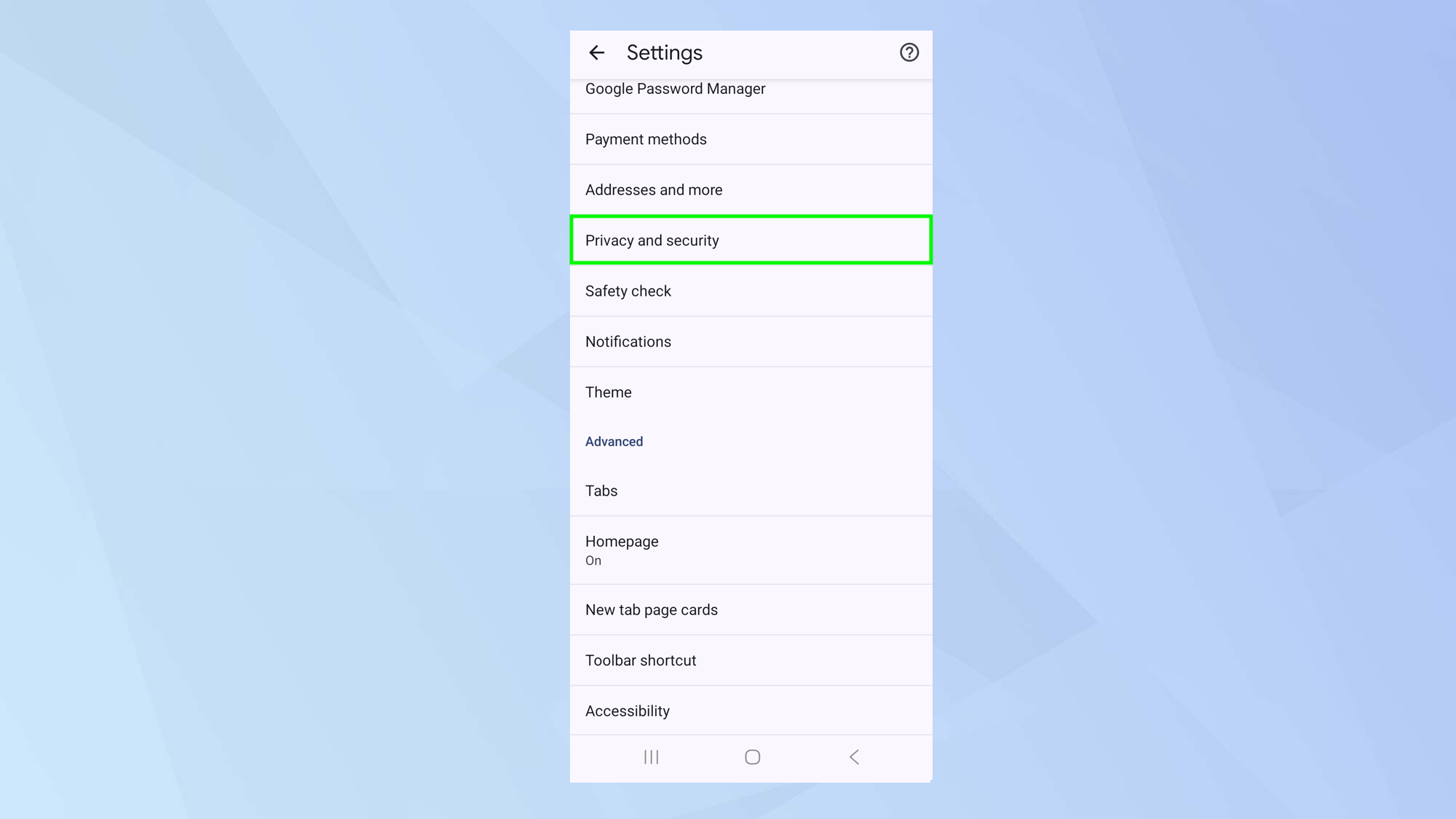
(تصویر: © آینده)
این شما را به منوی دیگری می برد. تغییر دادن وت روی حریم خصوصی و امنیت ضربه بزنیدبشر
4 SELLE را انتخاب کنید
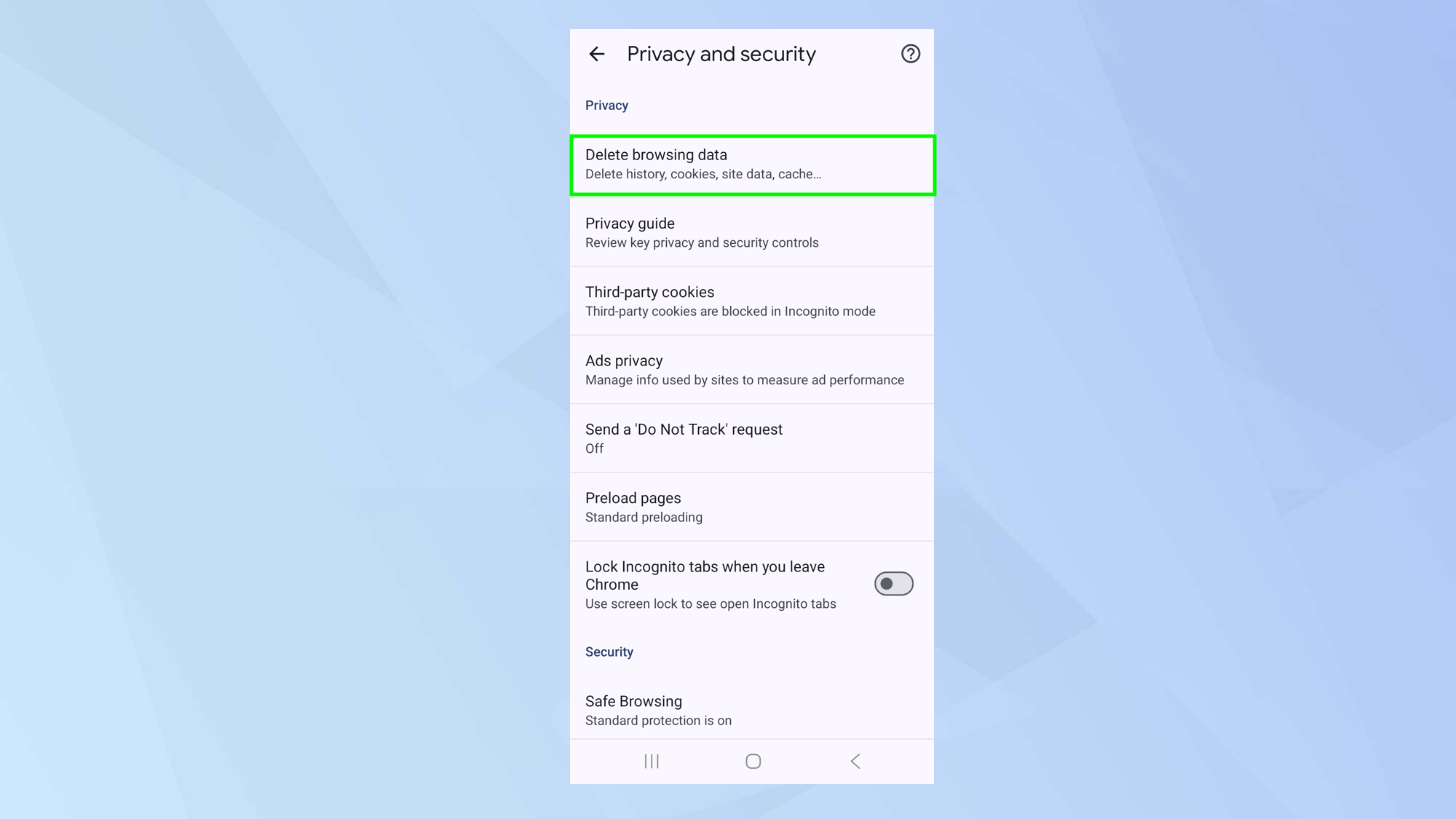
(تصویر: © آینده)
در حال حاضر حذف داده های مرور را انتخاب کنید – همانطور که به شما اطلاع می دهد ، به شما امکان می دهد این تاریخ ، کوکی ها ، داده های سایت و حافظه نهان را حذف کنید.
5. مشاهده گزینه های اساسی
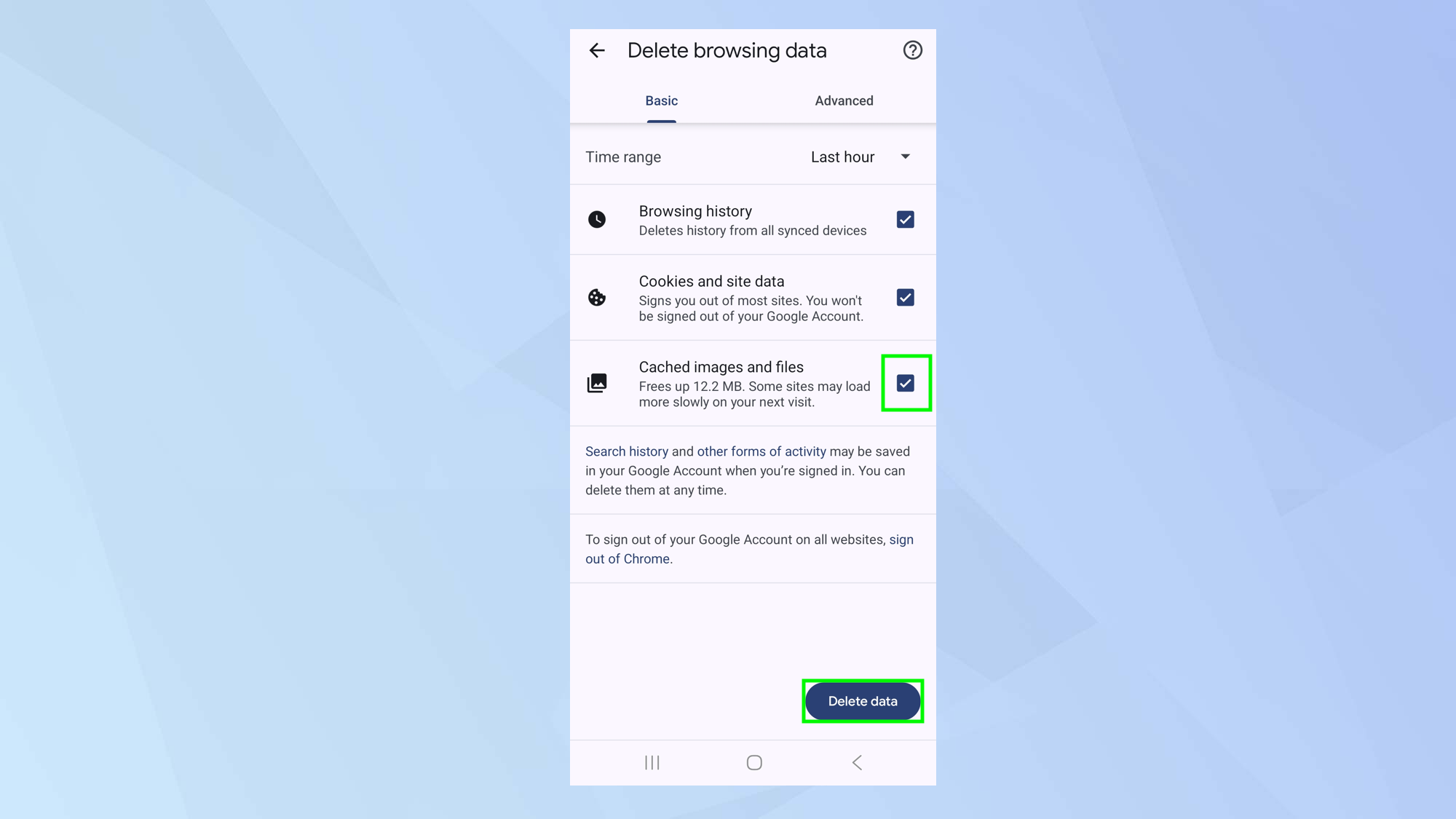
(تصویر: © آینده)
دو برگه وجود دارد: اساسی و پیشرفته. هر دو جعبه تأیید دارند که به شما امکان می دهد تعیین کنید که می خواهید چه چیزی را حذف کنید.
تنها گزینه های مورد نیاز خود را بررسی کنید – اگر حافظه پنهان تمیز شود ، تصاویر و پرونده های حافظه پنهان را بررسی کنیدو بعد شیر آب داده ها را حذف کنیدبشر
6. به گزینه های پیشرفته نگاه کنید
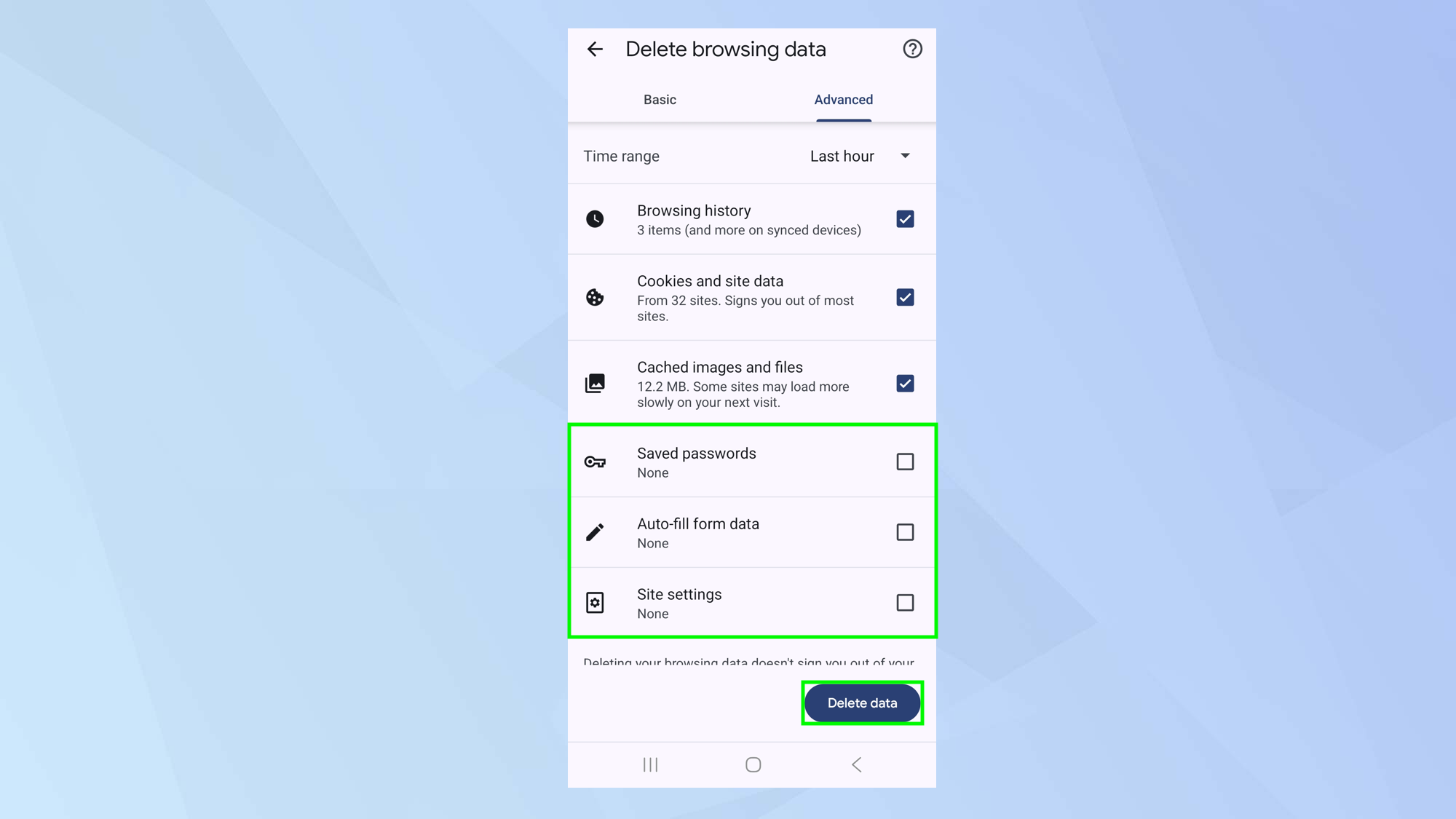
(تصویر: © آینده)
اگر شما برگه پیشرفته را انتخاب کنیدشما می توانید انجام دهید جعبه ها را علامت گذاری کنید برای حذف موارد بیشتر مانند رمزهای عبور ذخیره شده ، داده های فرم پر کردن خودکار و تنظیمات سایت.
دوباره ، داده ها را حذف کنیدبشر
و اینجا می روید. اکنون می دانید که چگونه با تمیز کردن حافظه پنهان ، دستگاه Android خود را سرعت بخشید.
اگر دستگاه های مختلفی دارید ، ممکن است بخواهید اکتشاف کنید سخنرانیحافظه پنهان را در Mac و نحوه تمیز کردن حافظه نهان آیفون خود تمیز کنید. می توانید یاد بگیرید نحوه تمیز کردن حافظه پنهان در Xbox Series X و Sبشر
بازگشت به تلفن های همراه تلفن همراه



